Uma das vantagens de usar o Amazon Kindle para ler é que você pode fazer em qualquer lugar e a qualquer hora, graças ao fato de ter uma luz embutida na tela para que não dependamos do sol ou que tenhamos um lâmpada à mão. Mas se você costuma ler à noite, pode ativar um modo escuro no Kindle para torná-lo mais confortável e agradável.
Nem todos os modelos pode ativar o modo escuro no Kindle mas explicamos como fazer e quais permitem.
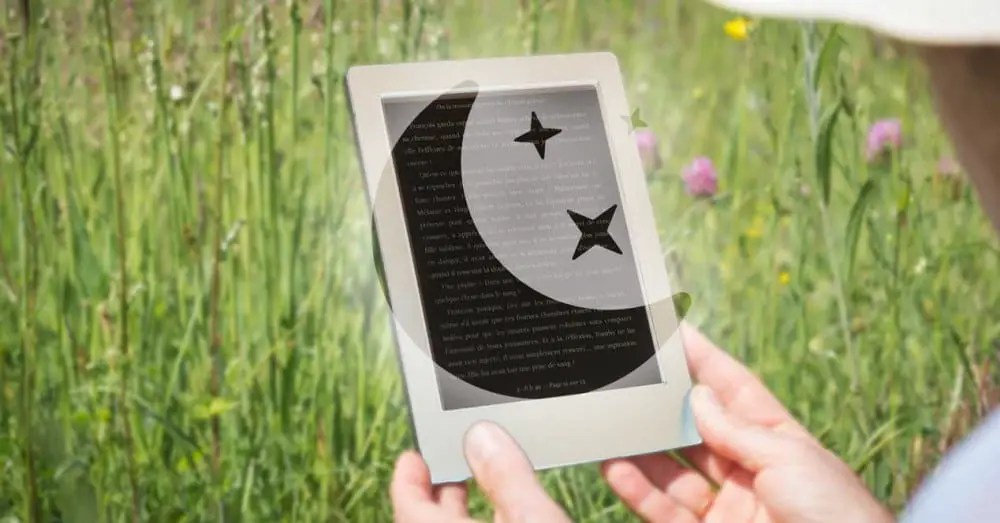
O que é o modo escuro?
O modo escuro é uma função que costumamos usar em computadores, tablets e celulares quando os usamos antes de dormir, graças ao fato de que é mais confortável de usar no escuro, faz menos danos aos nossos olhos ou não nos permite para deslumbrar as pessoas que estão perto de nós. Geralmente, o modo escuro usa tons de fundo cinza e preto e letras claras ou brancas. A cor normal das páginas e menus é invertida para que seja confortável de usar em condições de pouca luz ou à noite. Como em celulares e tablets , A Amazon está usando em seus dispositivos mesmo que a tela não seja “normal”, mas em tinta eletrônica.
Quais modelos são compatíveis?
Nem todos os modelos do Kindle são compatíveis com o modo escuro, então a primeira coisa que você deve saber é quais são e quais não são. E qual você tem.
Os compatíveis com o modo escuro do Kindle são:
- Kindle Paperwhite 10ª geração (Kindle Paperwhite 4 de 2018)
- O Kindle Oasis 9ª geração (Kindle Oasis 2 de 2017)
- O Kindle Oasis 10ª geração (Kindle Oasis 2019 3)
E como faço para saber qual é o meu
Amazon tem um site chamado “Identifique o leitor eletrônico Kindle” isso tem como objetivo nos ajudar a descobrir qual Kindle temos. Ele nos mostrará todas as gerações de eBooks Kindle desde o início dos tempos, sua fotografia, suas características. Em cada um deles você verá o que permite ou em que ano é, quais botões possui ou se tem tela sensível ao toque ou luz ajustável . Graças a estas especificações e à fotografia e ao ano de lançamento saberemos se corresponde ou não ao nosso. Nesse caso, saberemos se o Kindle tem um modo escuro ou se temos que atualizar o dispositivo para um mais moderno.
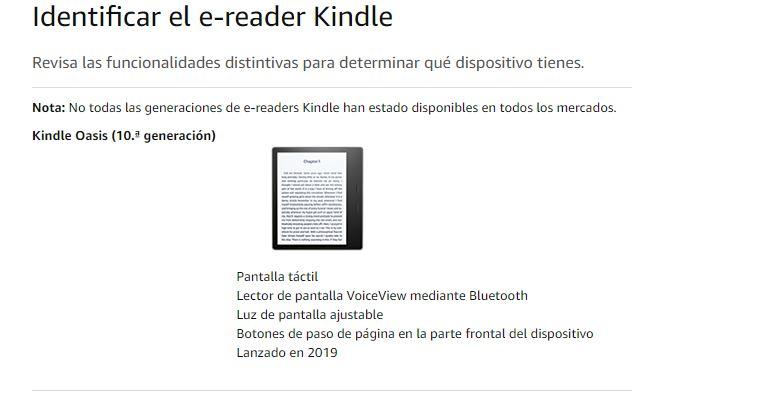
Como ativar o modo escuro
Depois de verificar se você tem um modelo atual, siga estas etapas:
- Abra qualquer livro no seu ereader
- Toque na tela no topo
- A barra de opções e configurações abrirá
- Quatro ícones serão exibidos: Modo de voo, Modo escuro, Kindle Sync e todas as configurações
- Claro, devemos toque em “Modo escuro”
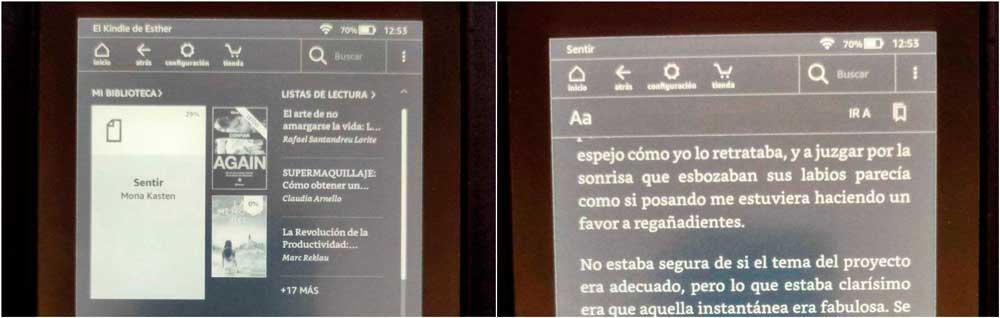
A tela aparecerá em tons pretos e as letras em branco para facilitar a leitura à noite. Tudo será alterado: tanto as páginas dos próprios livros quanto o menu principal para acessar sua biblioteca.
Assim que quiser voltar ao modo anterior, basta seguir os mesmos passos. Você pode alterá-lo quantas vezes quiser se à noite quiser apostar no modo escuro e durante o dia no modo claro, por exemplo. Dependerá do que você precisa ou deseja ter o tempo todo.
Certifique-se de que está atualizado
Se você tem um modelo compatível e as opções para que não apareçam, certifique-se de que o dispositivo esteja atualizado para a versão mais recente. Verifique se o seu Amazon ereader é a versão 5.12.4 ou superior. Se não estiver atualizado, você pode fazer isso em apenas alguns minutos conectando-o à internet.
Configure a Internet em seu Kindle para que você possa fazer atualizações automáticas. Normalmente você não precisa fazer nada e apenas ter uma conexão WiiFi para que seu e-book comece a ser atualizado quando uma nova versão estiver disponível. Para fazer isso, siga estas etapas:
- Ligue o seu e-book Kindle
- Vá para o botão de menu na tela inicial do dispositivo
- Escolha o Opção de configurações
- Vá para a seção de WiFi e Bluetooth ou conexões sem fio
- Escolha a opção Redes WiFi
- Encontre a rede WiFi você quer se conectar a
- Escreva a senha correspondente
- Seu Kindle irá confirmar que você se conectou à rede WiFi
Após alguns minutos, ele detectará a atualização se houver alguma pendente. Quando tiver atualizado, tente as etapas acima novamente para testar se você pode ativar o modo escuro do Kindle ou se ele não está disponível. As atualizações são periódicas, então certifique-se de conectá-lo a esse Wi-fi rede (ou outra que você possa configurar seguindo as mesmas etapas) de vez em quando.
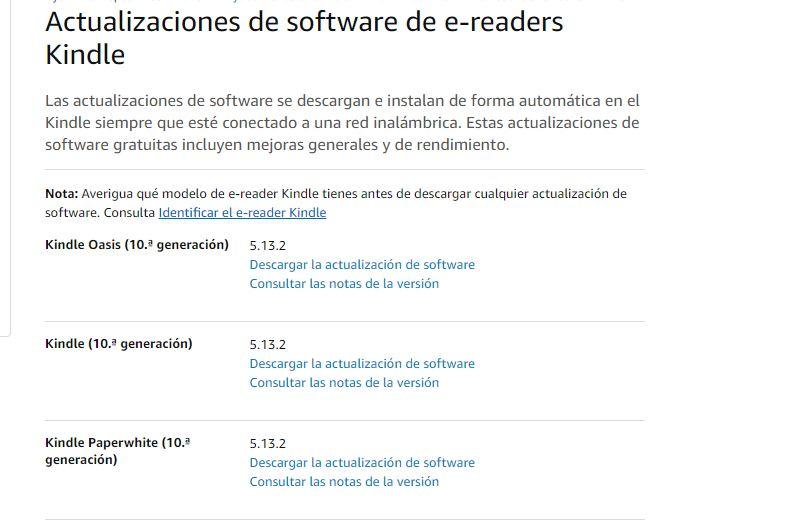
Outra opção interessante é o site de atualizações de leitores eletrônicos Kindle. Nele você poderá ver qual é a versão de software mais recente de cada um dos dispositivos da marca. Assim saberá se o que tem é o último ou não.
Outras configurações de fonte e exibição
Além de colocar ou não o modo escuro no Kindle, você pode ajustar a fonte, o tamanho ou a intensidade da tela do seu dispositivo ereader. Observe que nem todos têm luz na tela, embora a maioria tenha: todos os modelos do Kindle lançados desde 2016 já incluem a luz ajustável e sensível ao toque, não apenas os modelos Kindle Oasis que incluem outros botões de passo.
Em qualquer um dos modelos, você pode alterar o tamanho do texto:
- Abra o livro que deseja no seu Kindle
- Pressione no centro da tela para abrir a barra de ferramentas de leitura, não importa em que página você esteja ou o livro que deseja
- Selecione o ícone “Aa” nesta barra de menu
- Escolha o tamanho de texto mais confortável para você ler
Você pode alterá-lo quantas vezes quiser e é especialmente útil e interessante se você emprestar seu dispositivo de leitura para uma pessoa idosa ou uma criança e você deseja que eles possam vê-lo em um formato maior ou mais confortável. Você também pode mude a intensidade da luz na tela principal. Basta tocar no topo da página em qualquer livro ou menu e você verá uma barra onde você pode escolher a intensidade para a esquerda ou direita como podemos